文章詳情頁
win10便箋插入圖片步驟分享
瀏覽:102日期:2022-12-04 14:42:37
Mac電腦自帶備忘錄,win10系統也自帶有便箋,如果你只是想隨手記錄一些筆記,它會比word更加好用,軟件支持添加圖片,下面就跟著小編來看看相關的操作步驟吧。
方法/步驟分享:
一、桌面任務欄搜索便箋,進入軟件;
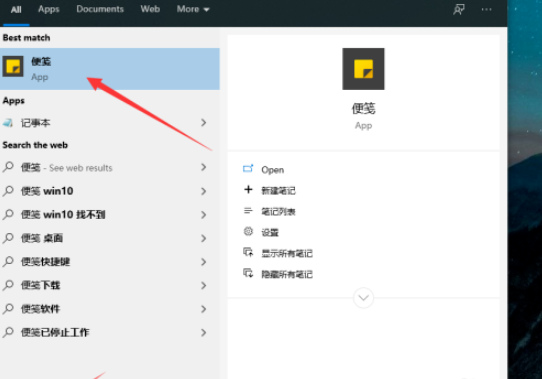
二、在便箋編輯界面點擊圖片標志;
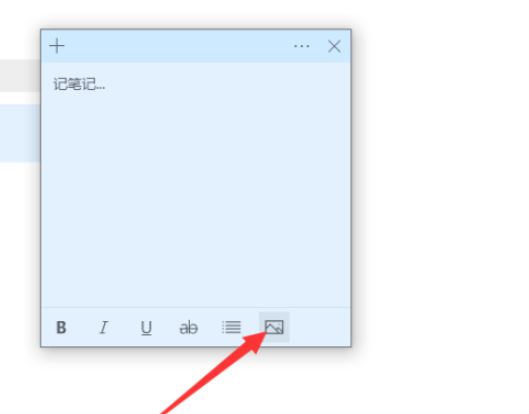
三、選中圖片,點擊打開;

四、筆記中圖片插入成功,關閉編輯界面;
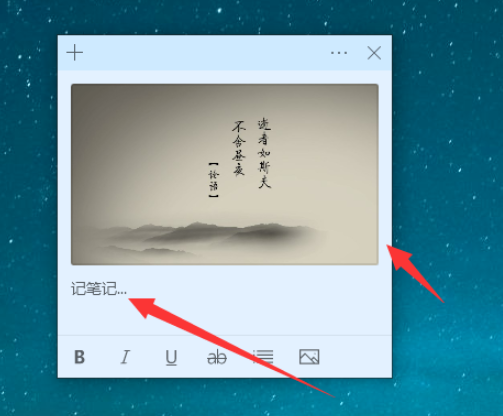
五、回到便箋界面中,編輯后的便簽保存成功。
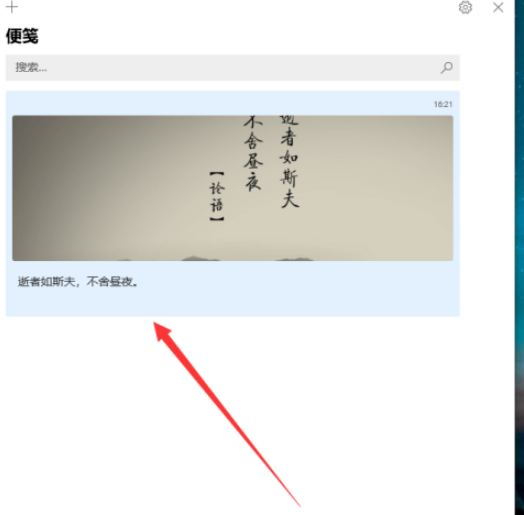
注意事項
除了使用插入圖片外,還可以復制圖片然后粘貼到筆記編輯界面中。
看了這么多,你學會了嗎?想要獲得最新資訊就來IE瀏覽器中文網站!簡單易懂的軟件教程、令人耳目一新的游戲玩法這里統統都有,更多精彩不容錯過!
上一條:win10便箋開啟同步方法介紹下一條:win10開啟色盲模式步驟分享
相關文章:
1. Windows Modules Installer Worker是什么進程?硬盤占用100%的原因分析2. mac程序沒反應怎么辦 mac強制關閉程序的方法3. Fdisk硬盤分區圖文教程(超詳細)4. 統信uos怎么顯示隱藏文件? uos文件管理器隱藏文件的顯示方法5. 企業 Win10 設備出現開始菜單和任務欄快捷方式消失問題,微軟展開調查6. 統信UOS系統怎么禁止窗口特效? 統信關閉窗口特效的技巧7. 華為筆記本如何重裝系統win10?華為筆記本重裝Win10系統步驟教程8. UOS文檔查看器怎么添加書簽? UOS添加書簽的三種方法9. 更新FreeBSD Port Tree的幾種方法小結10. 統信uos操作系統怎么激活? 統信UOS系統家庭版激活教程
排行榜

 網公網安備
網公網安備